在苹果设备上更换字体,不仅可以优化视觉效果,还能展现独特的个性风格。无论是 iphone、ipad 还是 mac,苹果系统都为用户提供了多样化的字体设置方式。接下来,我们将详细介绍如何在各类苹果设备上轻松更换字体。
**一、iPhone 和 iPad 上的字体设置方法**
1. **通过系统自带设置调整**:
- 进入设备的“设置”应用。
- 向下滑动,找到并点击“显示与亮度”。
- 在该界面中,查找“文字大小”或“字体”选项(具体名称可能因 iOS 版本不同略有差异)。
- 点击进入后,可通过滑动条调节字体大小,或从系统提供的样式中选择如“标准”、“粗体”、“更大字体”等预设选项。
2. **借助第三方应用程序实现更多选择**:
- 尽管 iOS 原生不支持直接安装任意字体,但部分第三方应用(例如字体管理工具或主题美化类 App)可提供扩展字体功能。
- 这些应用通常需付费使用,部分高级功能可能要求设备越狱才能实现。但需注意,越狱会削弱系统安全性,增加隐私泄露或病毒感染的风险,因此不建议普通用户操作。
**二、Mac 上更换字体的操作方式**
1. **通过系统偏好设置进行调整**:
- 打开“系统偏好设置”(可在“启动台”或“应用程序”文件夹中找到)。
- 点击“辅助功能”,然后选择左侧菜单中的“字幕与隐藏式字幕”。
- 在此处可自定义字幕所使用的字体、大小和颜色,虽然这一设置主要用于视频播放时的字幕显示,但在特定场景下也能提升可读性体验。
- 若想更改整个系统的默认字体,需要手动安装新字体,并在支持的应用中进行设定。
2. **手动安装与管理字体文件**:
- 首先下载你喜欢的字体文件(常见格式为 .ttf 或 .otf)。
- 下载完成后,双击字体文件,系统将自动启动“字体册”应用。
- 在“字体册”中点击“安装”按钮,即可完成字体添加。
- 安装成功后,你可以在如 Pages、Microsoft Word、Keynote 等支持字体选择的应用程序中,将新字体设为默认或应用于特定文档。
通过上述方法,你可以轻松为你的苹果设备增添个性化字体风格,让日常使用更加舒适与独特。
以上就是Mac苹果如何换字体的详细内容,更多请关注php中文网其它相关文章!